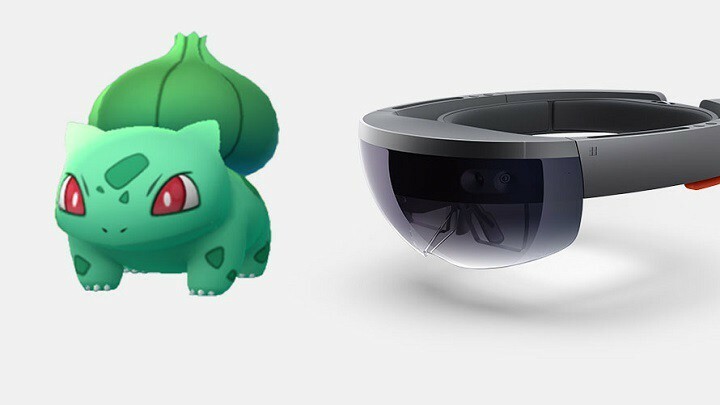Bu yazılım, sürücülerinizi çalışır durumda tutar, böylece sizi yaygın bilgisayar hatalarından ve donanım arızalarından korur. Tüm sürücülerinizi şimdi 3 kolay adımda kontrol edin:
- DriverFix'i indirin (doğrulanmış indirme dosyası).
- Tıklayın Taramayı Başlat tüm sorunlu sürücüleri bulmak için.
- Tıklayın Sürücüleri güncelle yeni sürümleri almak ve sistem arızalarını önlemek için.
- DriverFix tarafından indirildi 0 okuyucular bu ay
HoloLens, insanlar arasında çok popüler bir cihazdır. Bu karma gerçeklik aygıtı, fiziksel nesnelerin dijital öğelerle etkileşime girdiği bir ortam yaratabilir.
Fütürist doğasına rağmen, HoloLens en yaygın hatalardan bazıları tarafından rahatsız edilir. Birçok kullanıcı, cihazın Wi-Fi'ye bağlanmayacağını bildirdi.
Ayrıca, birkaç kişi HoloLens IP adresiyle ilgili bir hatayla karşılaştı. Başka bir deyişle, adres çalışmıyor.
Neyse ki, bu büyük sorun için çözümlerimiz var ve bugün size HoloLens Wi-Fi'ye bağlanmıyorsa ne yapmanız gerektiğini göstereceğiz.
HoloLens IP adresi çalışmıyorsa ne yapabilirim?
1. İnternet bağlantınızın düzgün çalıştığından emin olun
Daha teknik bir çözüm denemeden önce ağ bağlantınızı doğrulayın. Wi-Fi yönlendiricinizde her şeyin yolunda olduğundan emin olun. Ayrıca 30 saniye sonra cihazı kapatıp açarak yeniden başlatın.
Diğer cihazların (PC ve cep telefonu gibi) Wi-Fi'ye bağlanıp bağlanamadığını kontrol edin.
Daha önce Wi-Fi sorunları hakkında kapsamlı bir şekilde yazdık. Daha sonra ihtiyaç duymanız durumunda bu sayfayı yer imlerine ekleyin.
Wi-Fi bağlantınızla ilgili her şey yolunda görünüyorsa, aşağıdaki bir sonraki çözüme gidin.
2. Güvenlik duvarını devre dışı bırak
Birçok kişi cihaza cihaz portalı üzerinden erişebileceklerini ancak HoloLens üzerinde Fologram gibi uygulamalara bağlanamadıklarını söyledi. Bu sorun güvenlik duvarınızdan kaynaklanıyor olabilir.
Bu nedenle, Windows güvenlik duvarınızı ve/veya herhangi bir üçüncü taraf güvenlik duvarını devre dışı bırakın, ardından aşağıda açıklanan adımları izleyin.
- HoloLens'i yeniden başlatın.
- Tüm yüzen uygulama pencerelerinizi (döşemeleri) temizleyin.
- PC'nizi yeniden başlatın.
- HoloLens ve PC'nizin aynı Wi-Fi ağında olduğundan emin olun.
- Fologram uygulamasını yeniden başlatın ve bağlanmayı deneyin.
3. Herhangi bir ek ağı devre dışı bırakın
Yukarıdaki çözüm işe yaramadıysa, HoloLens'e bağlı olmayan diğer ağları devre dışı bırakmayı deneyin.
- git Kontrol Paneliöğesini seçin, ardından Ağ ve Internet, ve sonra Ağ bağlantıları.
- Tıklamak Adaptör ayarlarını değiştir.
- HoloLens'inizle aynı ağa bağlı olmayan tüm ağları devre dışı bırakın.
- HoloLens'i ve PC'nizi yeniden başlatın.
Sonuç
HoloLens'i Wi-Fi'ye bağlayamamak, cihazı kullanılamaz hale getiren önemli bir sorundur. Neyse ki, sizin için bazı çözümlerimiz var. Ağ bağlantınızı kontrol edin, güvenlik duvarınızı devre dışı bırakın veya herhangi bir ek ağı devre dışı bırakın.
Çözümlerimiz sorunu çözmenize yardımcı oldu mu? HoloLens'inizi Wi-Fi'ye bağlamanın başka bir yolunu buldunuz mu? Aşağıdaki yorumlar bölümünde bize bildirin!
KONTROL ETMENİZ GEREKEN İLGİLİ MAKALELER:
- HoloLens cihazı nereden satın alınır
- Sık karşılaşılan Windows Karışık Gerçeklik sorunları nasıl düzeltilir?
- HoloLens Öykünücüsünü nasıl kullanacağınız aşağıda açıklanmıştır